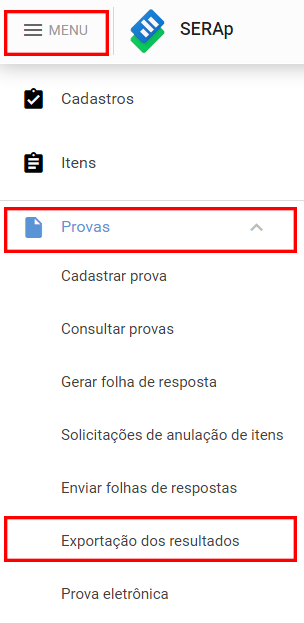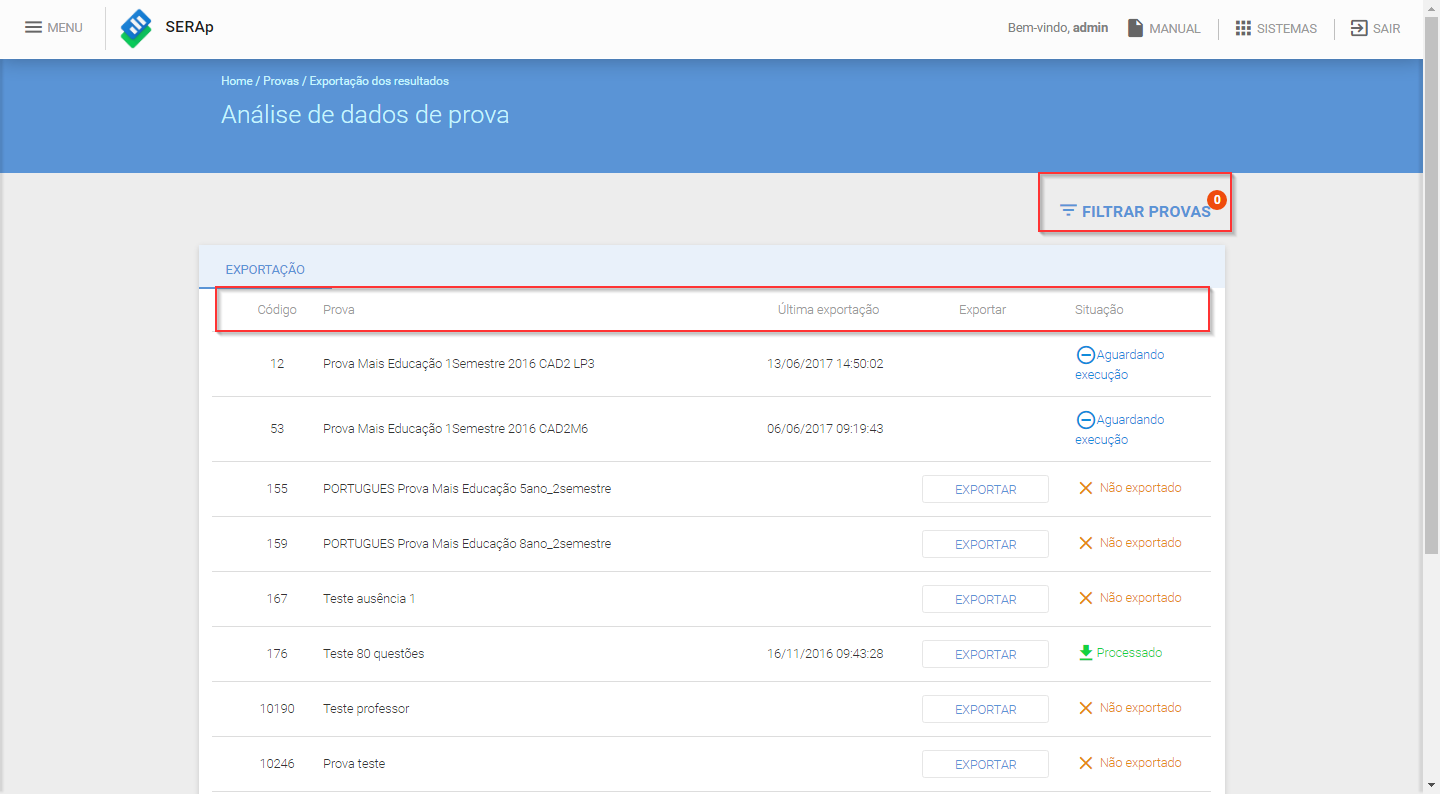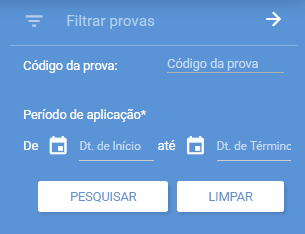Provas - Exportações dos resultados: mudanças entre as edições
(Criou página com '==Administrador== Para acessar a ferramenta '''Exportação dos resultados''', clique em Menu > Provas > Exportação dos resultados. 650px|center...') |
Sem resumo de edição |
||
| Linha 1: | Linha 1: | ||
==Administrador== | ==Administrador== | ||
Para acessar a ferramenta '''Exportação dos resultados''', clique em Menu > Provas > Exportação dos resultados. | Para acessar a ferramenta '''Exportação dos resultados''', clique em '''Menu''' > '''Provas''' > '''Exportação dos resultados'''. | ||
[[Arquivo:menu_export.png|650px|center]] | [[Arquivo:menu_export.png|650px|center]] | ||
| Linha 11: | Linha 11: | ||
Situações | ===Situações=== | ||
[[Arquivo:naoexp.png]] | [[Arquivo:naoexp.png]]: quando não houve nenhuma solicitação de exportação dos dados; | ||
[[Arquivo:agexec.png]] | [[Arquivo:agexec.png]]: quando foi solicitada a exportação e está aguardando a execução; | ||
[[Arquivo:processado.png]] | [[Arquivo:processado.png]]: quando foi solicitada a exportação e já foi processado. | ||
===Exportando arquivo=== | |||
Para realizar a exportação de dados a situação da exportação da prova deve estar como: '''Não exportado''' ou '''Processado''' | Para realizar a exportação de dados, a situação da exportação da prova deve estar como: '''Não exportado''' ou '''Processado'''. Somente nestas situações o botão '''"Exportar"''' é exibido. | ||
Após processado o sistema oferece a opção de ''download'' do arquivo CSV, contendo as respostas dos alunos e a coluna de Última exportação é preenchida com a data e hora da última solicitação. | Após processado, o sistema oferece a opção de ''download'' do arquivo CSV, contendo as respostas dos alunos e a coluna de Última exportação é preenchida com a data e hora da última solicitação. | ||
===Filtrar pesquisa=== | |||
Está página possui a opção de filtrar pelo '''Código da prova''' e '''Período de aplicação'''. | Está página possui a opção de filtrar pelo '''Código da prova''' e '''Período de aplicação'''. | ||
[[Arquivo:filtro_export.png]] | [[Arquivo:filtro_export.png|center]] | ||
Edição das 15h08min de 22 de junho de 2017
Administrador
Para acessar a ferramenta Exportação dos resultados, clique em Menu > Provas > Exportação dos resultados.
Então, encontraremos a seguinte tela:
Nela, podemos visualizar as provas que as correções já foram iniciadas, com a informação de Código, Prova, Última exportação, Exportar e Situação.
Situações
![]() : quando não houve nenhuma solicitação de exportação dos dados;
: quando não houve nenhuma solicitação de exportação dos dados;
![]() : quando foi solicitada a exportação e está aguardando a execução;
: quando foi solicitada a exportação e está aguardando a execução;
![]() : quando foi solicitada a exportação e já foi processado.
: quando foi solicitada a exportação e já foi processado.
Exportando arquivo
Para realizar a exportação de dados, a situação da exportação da prova deve estar como: Não exportado ou Processado. Somente nestas situações o botão "Exportar" é exibido.
Após processado, o sistema oferece a opção de download do arquivo CSV, contendo as respostas dos alunos e a coluna de Última exportação é preenchida com a data e hora da última solicitação.
Filtrar pesquisa
Está página possui a opção de filtrar pelo Código da prova e Período de aplicação.